Để chèn biểu đồ bạn thực hiện các bước sau:
Bước 1: Lựa chọn dữ liệu cần tạo biêu đồ. Ví dụ ở đây muốn tạo biểu đố số lượng bán được của các nhân viên. Vào thẻ Insert -> illustrations -> Chart -> lựa chọn kiểu biểu đồ muốn tạo:

Bước 2: Sau khi lựa chọn kiểu biểu đồ -> dữ liệu đã được thể hiện trên biểu đồ:
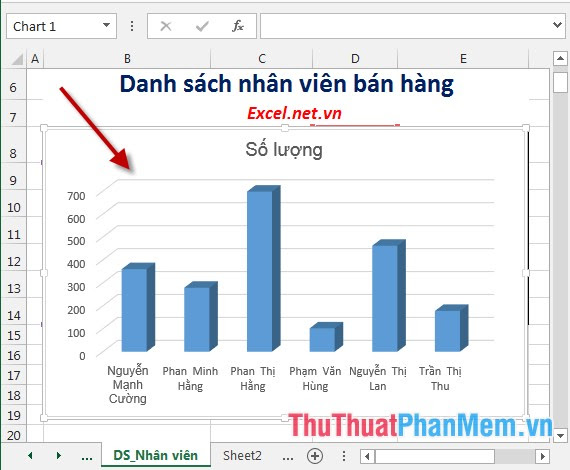
Bước 3: Sau khi tạo xong biểu đồ bạn hãy hiệu chỉnh lại biểu đồ cho ưa nhìn và trực quan hơn. Kích chọn vào biểu đồ -> chọn vào biểu tượng Chart Element để tùy chỉnh các thành phần có trong biều đồ:
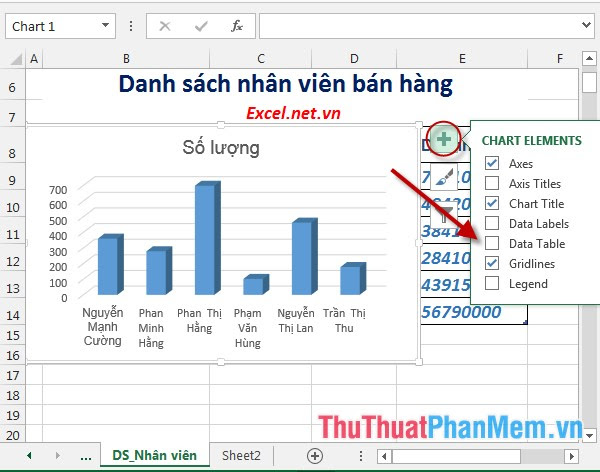
- Ví dụ khi tích chọn biểu tượng Data Labels -> giá trị số lượng được hiển thị tương ứng với các cột trên biểu đồ:
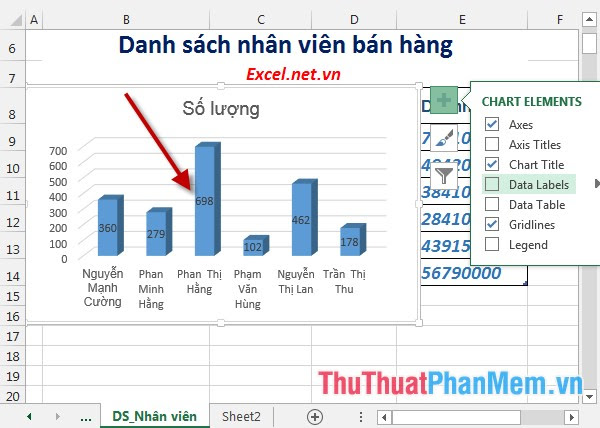
- Hoặc khi lựa chọn lại Legend biểu đồ có dạng:
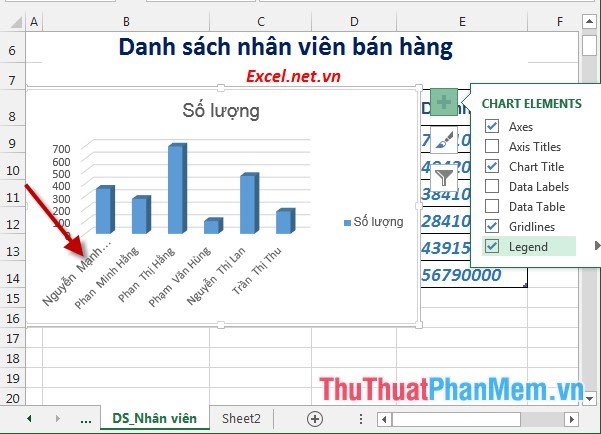
Bước 4: Thay đổi lại kiểu biểu đồ -> kích chọn vào biểu đồ -> chọn biểu tượng Chart Style trên biều đồ để lựa chọn lại kiểu biểu đồ và màu sắc cho biểu đồ:
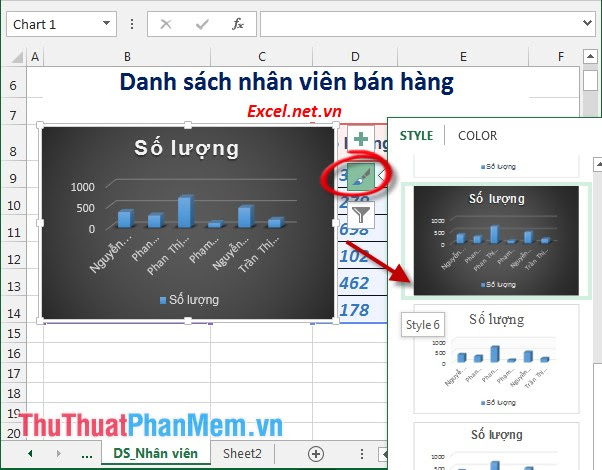
Bước 5: Excel 2013 hỗ trợ thêm tính năng lọc dữ liệu trên biểu đồ -> kích chọn vào biểu đồ -> chọn biểu tượng Chart Filters -> tiền hành lọc dữ liệu bằng cách tích chọn vào các mục như hình vẽ:
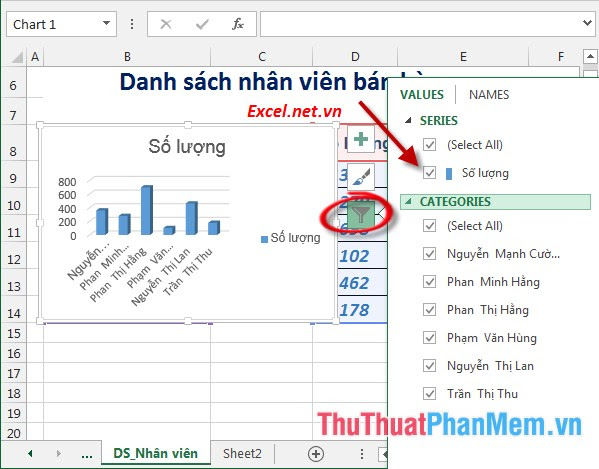
- Hoặc bạn có thể lọc dữ liệu theo tên bằng cách kích chọn sang tab Names.
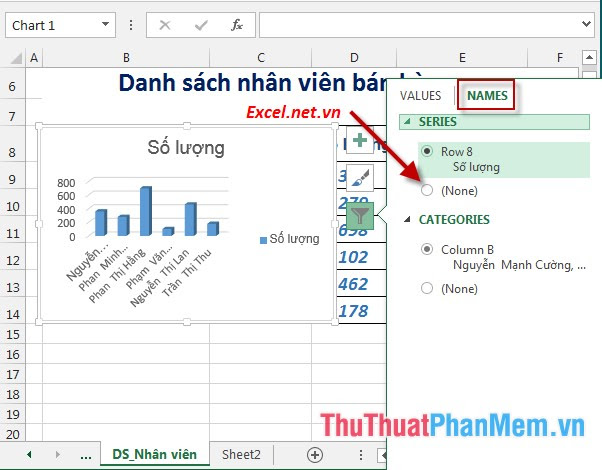
- Như vậy chỉ cần một số thao tác đơn giản bạn đã tạo ra biều đồ:
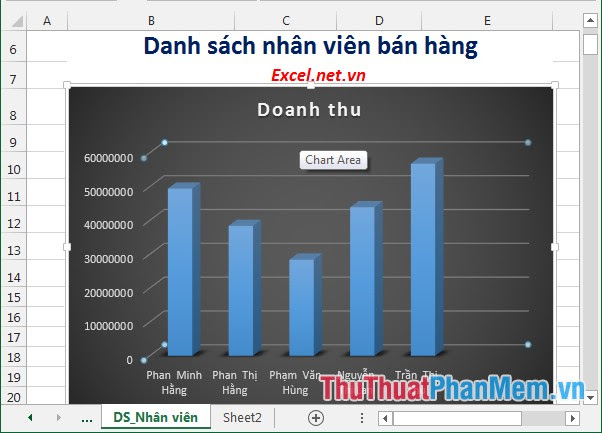
Trên đây là hướng dẫn chi tiết cách chèn và hiệu chỉnh biểu đồ trong Excel 2013.
Chúc các bạn thành công!








No comments:
Post a Comment